iQOO에서 iPhone으로 전환할 때 가장 골치 아픈 문제 중 하나는 iQOO에서 iPhone으로 음악을 전송하는 방법입니다. Android 와 iOS 서로 다른 시스템 플랫폼에 속하기 때문에 동일한 시스템 내에서처럼 음악 파일을 쉽게 동기화할 수 없어 많은 사용자가 어떻게 해야 할지 몰라 어려움을 겪습니다. 걱정하지 마세요. 이 글에서는 iQOO 휴대폰에서 iPhone으로 음악을 쉽게 전송할 수 있는 4가지 신뢰할 수 있는 방법을 소개합니다. (iPhone 에서 iQOO로 음악을 전송하는 방법을 알아보려면 여기를 클릭하세요.)

복잡한 설정 없이 iQOO에서 iPhone으로 음악을 빠르고 안전하며 간편하게 전송할 수 있는 방법을 찾고 있다면 Phone Transfer가 최고의 선택입니다. 모바일 데이터 전송을 위해 특별히 설계된 이 소프트웨어는 음악, 사진, 연락처, 비디오 등 Android 및 iOS 기기 간의 데이터 마이그레이션을 지원합니다. 간편한 사용자 인터페이스 덕분에 초보자도 빠르게 시작할 수 있으며, 현재 사용 가능한 데이터 전송 도구 중 가장 높은 평가를 받고 있습니다. Phone Transfer를 사용하면 포맷 변환이나 계정 로그인 없이 클릭 한 번으로 iQOO에서 iPhone으로 음악을 전송할 수 있습니다.
전화 전송의 주요 특징:
Phone Transfer를 사용하여 iQOO에서 iPhone으로 음악을 전송하려면 어떻게 해야 하나요? 아래 단계를 따르세요.
01. 컴퓨터에 Phone Transfer를 다운로드하고 설치한 후 실행하세요. 그런 다음 USB 케이블을 사용하여 iPhone과 iQOO 기기를 연결하세요.
02 이 강력한 데이터 전송 도구는 기기를 자동으로 감지하여 인터페이스에 세부 정보를 표시합니다. 상단 중앙의 기기 목록에 원본 휴대폰이 표시되는지 확인하세요. 표시되지 않으면 드롭다운을 클릭하여 원본 휴대폰을 선택하세요.

03 다음으로, "음악" 옵션을 체크하여 계속하세요. 전송할 모든 노래를 선택한 후 "기기로 내보내기"를 클릭하면 iQOO에서 iPhone으로 즉시 복사됩니다.

EasyShare 는 vivo/iQOO에서 공식 출시한 무료 데이터 공유 앱으로, 다른 기기로 음악을 임시로 전송할 수 있도록 설계되었습니다. iQOO에서 iPhone으로 음악을 전송할 때 QR 코드나 공유 링크가 생성되어 플랫폼 간 전송이 편리합니다.
1단계. Google Play Store와 App Store에서 각각 iQOO와 iPhone에 EasyShare를 다운로드하여 설치합니다.
2단계. 두 기기에서 앱을 열고 "파일 전송" 모드를 탭합니다.
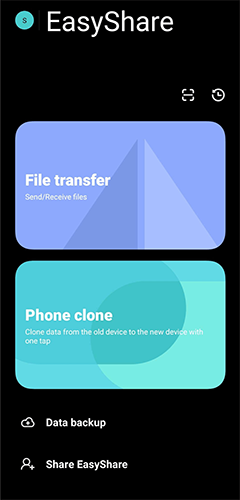
3단계. iQOO에서 EasyShare 앱의 "보내기" 옵션을 선택하고 iPhone에서 "받기"를 선택하세요.

4단계. 앱이 근처 기기를 검색합니다. iPhone이 나타나면 선택하여 연결을 설정하세요.
6단계. iQOO에서 EasyShare의 "음악" 섹션을 탐색하여 전송하려는 노래나 앨범을 선택하세요.
7단계. "보내기" 버튼을 눌러 선택한 음악 파일을 iQOO에서 iPhone으로 전송하기 시작합니다.
8단계. 전송이 완료되면 iPhone의 음악 앱이나 EasyShare에서 바로 음악을 확인할 수 있습니다. 이제 iPhone에서 음악을 감상할 준비가 되었습니다!
iTunes 는 Apple의 공식 데이터 관리 도구입니다. 원래는 음악 관리 용으로 설계되었지만, 음악 파일 동기화에도 매우 유용합니다. 사용자는 먼저 iQOO에서 컴퓨터로 음악 파일을 내보낸 후 iTunes를 사용하여 iPhone에 동기화할 수 있습니다.
iTunes를 사용하여 iQOO에서 iPhone으로 음악을 전송하는 방법은 다음과 같습니다.
1단계. USB 케이블을 사용하여 iQOO를 컴퓨터에 연결합니다.
2단계. iQOO에서 "파일 전송 모드"를 활성화하고 음악 파일을 컴퓨터의 폴더로 내보냅니다.
3단계. iTunes 최신 버전을 설치하고 엽니다.
4단계. iTunes의 왼쪽 상단에 있는 "파일"을 클릭한 다음 "보관함에 파일 추가"를 선택하고 방금 내보낸 음악 파일을 선택합니다.

5단계. USB 케이블을 사용하여 iPhone을 컴퓨터에 연결한 다음, iTunes 왼쪽 상단에 있는 기기 아이콘을 클릭합니다.
6단계. "음악" 탭에서 "음악 동기화" 상자를 체크하고 "전체 음악 라이브러리" 또는 "선택한 재생 목록, 아티스트, 앨범 또는 장르"를 선택합니다.
7단계. "적용"을 클릭하여 동기화를 시작합니다.

iQOO에서 iPhone으로 음악을 무선으로 전송하려면 Google Drive를 사용할 수도 있습니다. Google Drive는 Android 와 iOS 시스템을 모두 지원하는 크로스 플랫폼 클라우드 서비스입니다. 사용자는 Google Drive를 통해 iQOO에서 클라우드로 음악 파일을 업로드한 후 iPhone에서 사용할 수 있도록 다운로드할 수 있습니다.
Google Drive를 이용해 iQOO에서 iPhone으로 음악을 옮기는 방법은 다음과 같습니다.
1단계. iQOO 휴대폰에서 Google 드라이브 앱을 열고 Google 계정으로 로그인하세요.
2단계. "+" 아이콘을 탭하고 "업로드"를 선택한 후 전송하려는 음악 파일을 업로드합니다.

3단계. iPhone에서 Google 드라이브 앱을 다운로드하고 동일한 계정으로 로그인합니다.
4단계. 업로드한 음악 파일을 찾은 다음 "다운로드"를 탭하거나 "다른 앱에서 열기"를 선택하세요.
iQOO에서 iPhone으로 음악을 옮기는 것은 어렵지 않습니다. 적절한 방법을 선택하기만 하면 됩니다. 빠르고 안전하며 완벽한 음악 전송 솔루션을 찾고 있다면 Phone Transfer를 강력히 추천합니다. 클라우드 서비스나 복잡한 설정 없이 몇 가지 간단한 단계만으로 음악을 쉽게 이전하여 새 기기에서 원활하게 감상할 수 있습니다.
관련 기사:
iPhone에서 iQOO로 연락처를 쉽게 전송하는 방법? - 4가지 빠른 방법
IQOO를 PC에 동기화하는 6가지 최고의 방법 [종합적인 사용 방법 가이드]